6 måter å oppdatere drivere på Windows 11

Oppdatering av enhetsdrivere er viktig for å fikse feil og forbedre kompatibiliteten i Windows 11. Lær hvordan du effektivt kan oppdatere driverne dine.
Takket være det rotfrie brukergrensesnittet og den enkle tilnærmingen, har Google Meet komfortabelt etablert seg som en av de ledende videokonferanseløsningene. Meet integreres med GSuite og tilbyr flotte profesjonelle løsninger for alle behov, samtidig som Gmail-brukere får tilgang til alle Meet-møtene med ett trykk/klikk.
Vanligvis er Meet en av de mest pålitelige tjenestene der ute. Det gjør den imidlertid ikke mindre utsatt for useriøse feil. I dag skal vi ta en titt på en slik irriterende ulempe – fortelle deg hva du skal gjøre når du får feilmeldingen «Camera Failed» i Google Meet.
Relatert : Hvordan lage Google Meet
Innhold
Hvordan fikser jeg Google Meet 'Camera Failed'-feil på PC-en din?
Selv om Google Meet på mobil også kan bli offer for feil, er det PC-versjonen som lider verst. I denne delen vil vi gi deg alle løsningene du skal bli kvitt problemet for godt.
Relatert: Slik ser du alle på Google Meet på PC og telefon
Er webkameraet ditt tilkoblet? Koble fra og koble til for å være sikker.
Det er selvfølgelig det mest åpenbare trinnet, men re-sjekking kan umulig skade prosessen. Så før du går ballistisk, sørg for at webkameraet er riktig koblet til PC-en og har alle de riktige driverne.
Hvis den er tilkoblet, men nekter å dukke opp, må du først koble fra og koble til kameraenheten igjen. Gå deretter til produsentens nettsted og last ned de aktuelle driverne for det samme. Når alt er ute av veien, gå til Meets offisielle nettsted og prøv det.
Start nettleseren og PC-en på nytt
Hvis det første tipset ikke gjorde susen, følg det opp med et nytt grunnleggende forsøk på å løse problemet. Lukk først Google Chrome og åpne på nytt. Gå til Meet og se om noe endres.
I tillegg kan du også starte PC-en på nytt for å riste opp.
Relatert: Slik slår du av lyden på Google Meet
Sjekk nettstedinnstillinger
Google Chrome gjør vanligvis en god jobb med å administrere alle behovene dine i Meet. Imidlertid kan dens dedikerte 'Site Settings' være litt vanskelig å følge for noen mennesker. For å endre nettstedinnstillingene for Google Meet må du først klikke på låseikonet øverst til venstre og gå til "Nettstedinnstillinger".
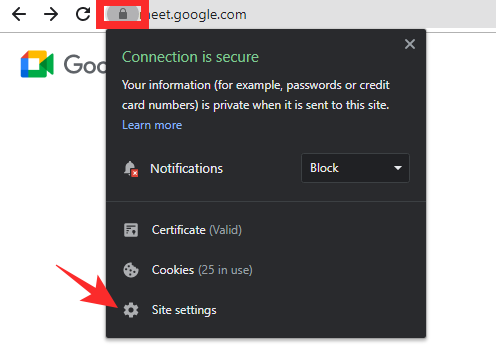
Klikk nå på rullegardinmenyen rett ved siden av 'Kamera' og sett den til 'Tillat'.
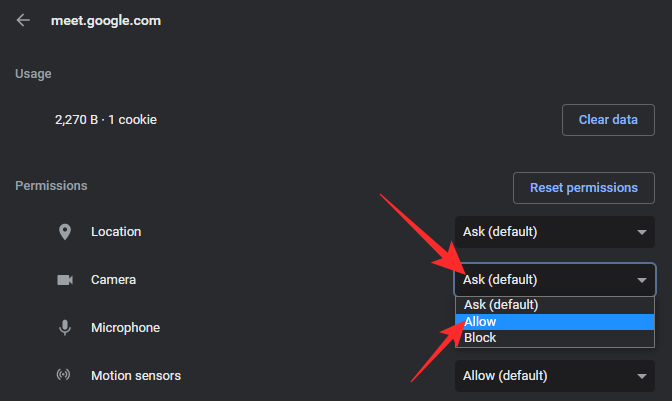
Se om det fikser "Kamera mislyktes"-feilen under et møte.
Relatert: Hvordan dempe deg selv, lærer og vert på Google Meet
Oppdater Chrome eller bruk en annen nettleser
Ofte er disse problemene knyttet til en bestemt nettleser eller applikasjon. Så det er viktig å sjekke om problemet oppstår av nettleseren alene. For å gjøre den lille feilsøkingen, åpne Windows Camera-applikasjonen og se om du kan få et klart bilde.
Hvis testen ovenfor viser seg å være vellykket, bør du sjekke om du kjører den nyeste versjonen av Google Chrome. Chrome varsler brukere når en oppdatering er tilgjengelig. Så det vil ikke være vanskelig å få nettleseren opp til den nyeste versjonen.
Brukere har hatt ganske mye flaks med Microsoft Edge og Mozilla Firefox. Sørg for å sjekke dem ut først.
Sørg for at du bruker riktig maskinvare
Når du bruker en PC, spesielt i årevis, kan det bli litt vanskelig å holde styr på alle komponentene. Det er heller ikke uvanlig å bruke flere webkameraer i løpet av PC-ens levetid, noe som til tider kan gjøre ting tungvint. Hvis du ved en feiltakelse velger en gammel webkameraenhet som ditt nåværende aktive kamera, kan du få feilmeldingen "Camera Failed" siden den ikke vil være tilgjengelig for PC-en.
Når du er i et møte, klikker du på den vertikale ellipseknappen nederst til høyre. Trykk nå "Innstillinger".
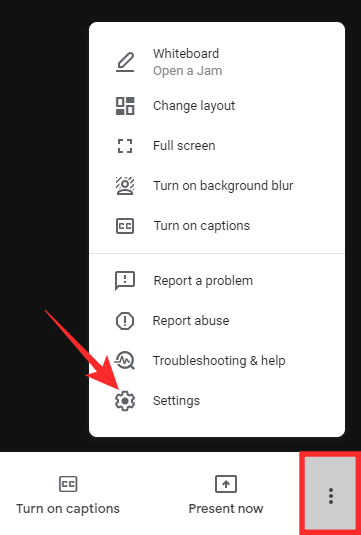
Gå deretter til "Video"-fanen.
[Skjermdump kreves]
Kontroller til slutt om riktig kamera er valgt.
Relatert: Zoom vs Google Meet: Alt du trenger å vite
Se om et annet program bruker kameraets maskinvare
Takket være COVID, blir vi tvunget til å jobbe fra hjemmet vårt. Dette fenomenet har direkte resultert i en økning i antall videokonferanseapplikasjoner vi forbinder oss med. Så hvis du ikke er forsiktig, kan flere slike applikasjoner sende inn forespørselen om å bruke kameraet ditt, og ende opp med å murre hele systemet.
For å unngå dette rotet, er alt du trenger å gjøre å trykke "Alt + Ctrl + Del" for å få opp Task Manager og drepe andre videosamtaler-applikasjoner som kan kjøre.
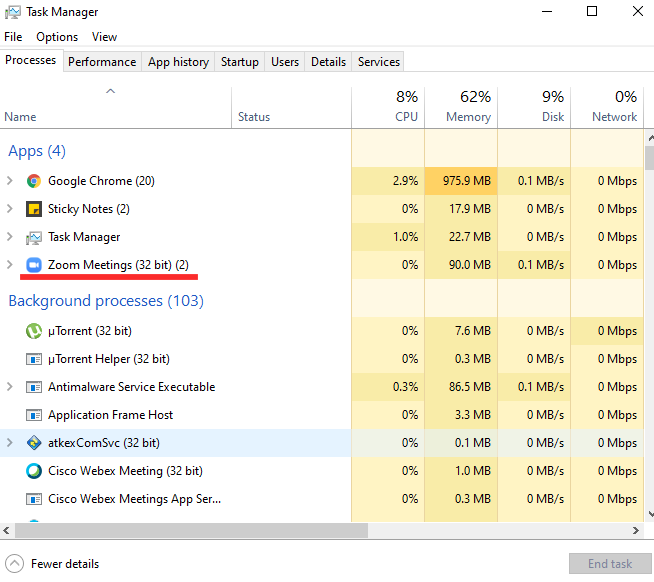
Relatert: Google Meet for Teachers: En komplett veiledning og 8 nyttige tips
Tillat apper å bruke kameraet ditt
Hvis du bruker Windows, kan systemet ende opp med å blokkere programmer fra å få tilgang til kameraet ditt, uten engang å varsle deg. Dette er selvfølgelig en personvernfunksjon, men dette kan skape problemer hvis du ikke er forsiktig.
For å være sikker på at Windows ikke blokkerer favorittappene dine, må du først trykke "Windows + i" for å åpne "Innstillinger". Gå nå til "Personvern".
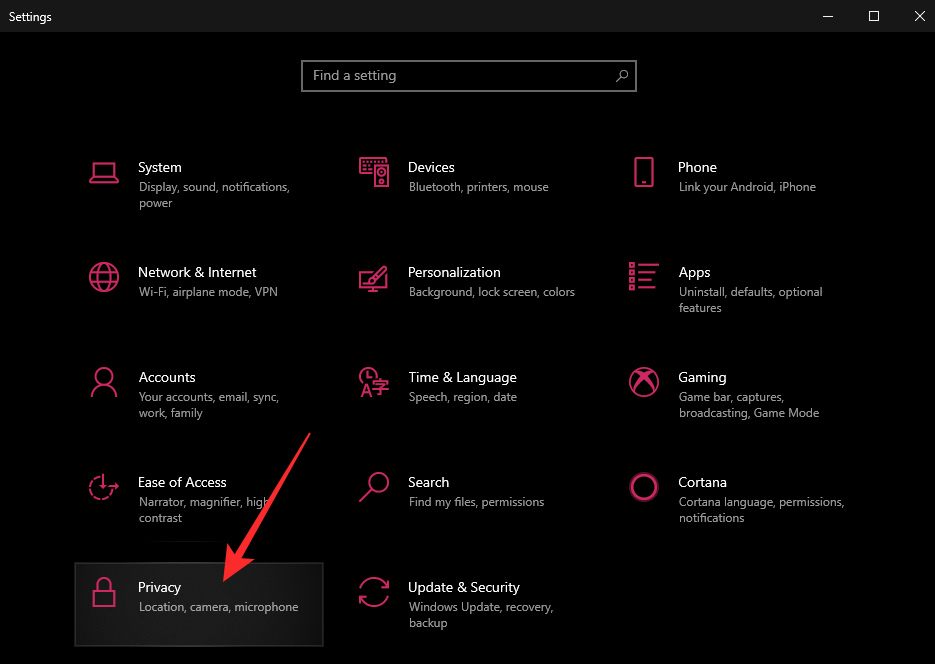
Gå deretter over til 'Kamera' i panelet til venstre for å se appene som har tillatelse til å få tilgang til kameraets maskinvare. Sørg for at begge alternativene – 'Gi apper tilgang til kameraet ditt' og 'Tillat skrivebordsapper å få tilgang til kameraet ditt' – er slått på.
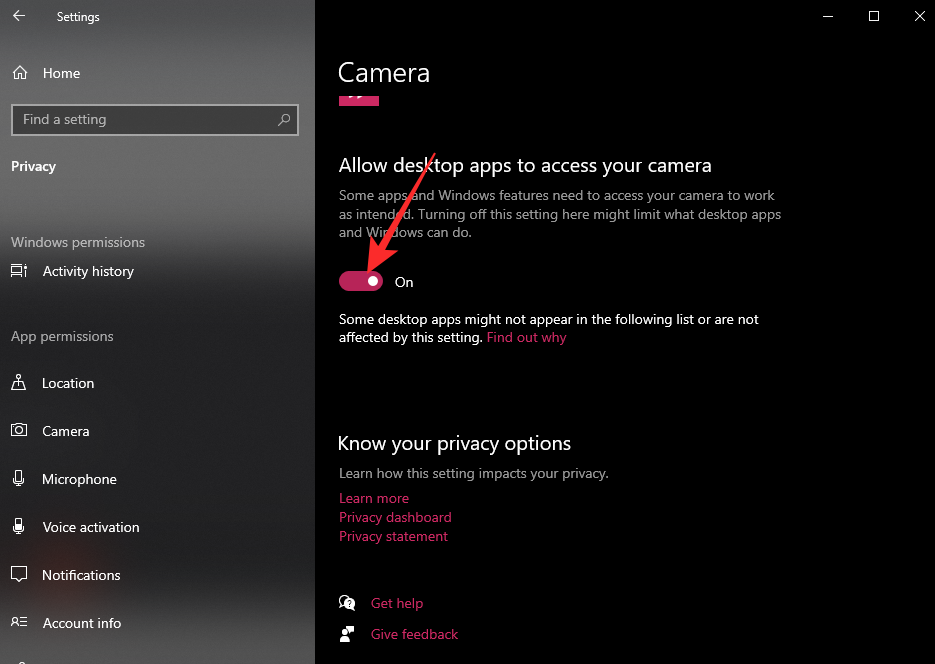
Selv om de er det, slå dem av og på igjen for å tilbakestille systemet.
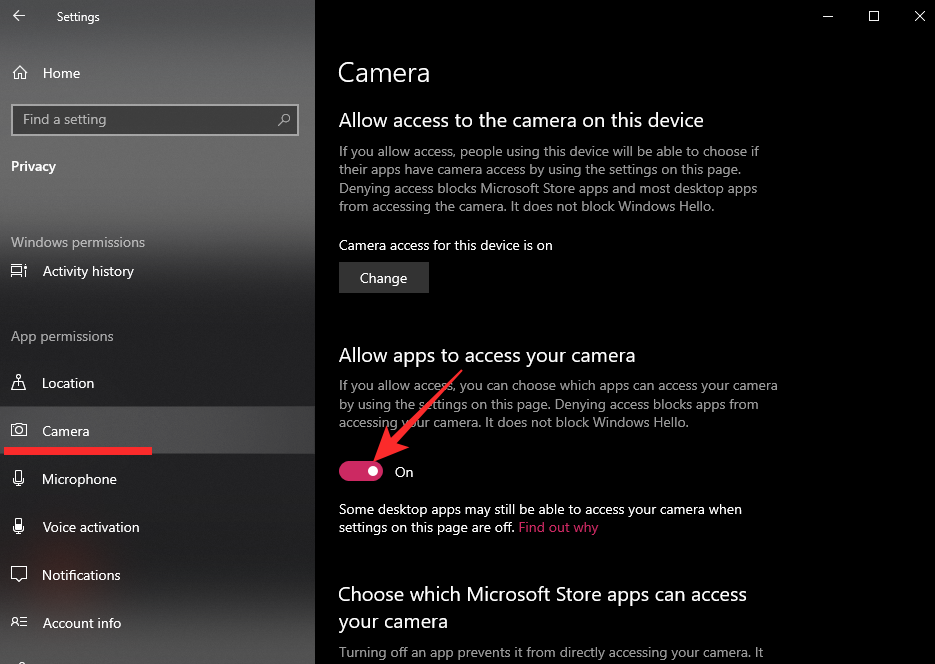
Når du har gjort det, går du tilbake til Google Meet og prøver å starte møtet på nytt. Forhåpentligvis starter den uten problemer.
Hvordan fikser jeg Google Meet-feilen «Camera Failed» på mobilen din?
Mobilbrukere – både Android og iOS – har en dedikert Google Meet-app for å dekke alle deres behov. Dessverre har appen ikke akkurat vunnet hjerter siden den kom i forgrunnen.
Mange brukere har rapportert at det er et buggy rot, og oppdateringene ser bare ut til å gjøre det verre. Likevel, til tross for alle feilene, ser det ut til at appen gjør det ganske bra når det gjelder å bruke smarttelefonkameraer.
Siden smarttelefoner ikke krever ekstern kameramaskinvare - og drivere - for å fungere, er systemene mye mindre utsatt for feil. Alt du trenger å gjøre er å starte opp applikasjonen og kameraet ditt skal være godt å gå.
Relatert: 15 Google Meet Chrome-utvidelser du kan prøve nå!
Start enheten på nytt
Usannsynlig som det er, kan telefonen din fortsatt ende opp med å rote til møtene dine ved å kaste en tilfeldig kamerafeil og krasje. Hvis du kommer over dette uforutsette problemet, vil den første handlingen være å lukke appen og starte på nytt. Hvis det ikke gir ønsket resultat, kan du alltid starte smarttelefonen på nytt for en rask løsning. Med mindre noe er ødelagt for godt, bør en rask omstart gå langt.
Tøm bufferen for Google Meet-appen
Hvis en enkel omstart ikke klipper den, kan du også tømme cachen og dataene til appen. Denne prosessen vil selvfølgelig logge deg ut av appen, og effektivt sørge for at ingen rester er igjen av den eldre versjonen av appen. Sletting av data er det nærmeste du kan komme til å avinstallere en app uten å faktisk avinstallere den.
For å tømme bufferen og dataene til Google Meet på Android, gå først til Innstillinger, trykk på «Apper» og finn «Google Meet».
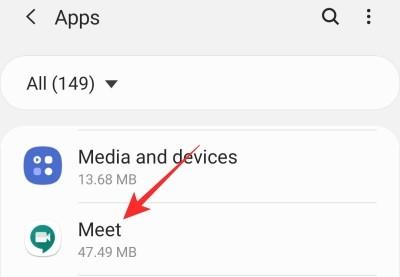
Nå, trykk på den for å åpne og gå til "Lagring".
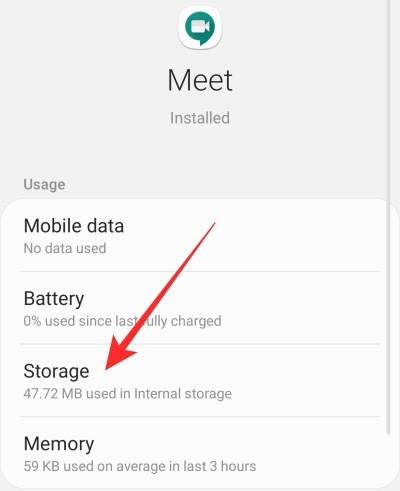
Til slutt klikker du på alternativene "Tøm data" og "Tøm buffer".

I slekt:
Google Meet bruker som standard systemets integrerte kameraapp. Hvis du bruker en tredjeparts kameraapp som Snap Camera eller bruker telefonen som et webkamera med DroidCam, eller iVCam, må du konfigurere Google Meet tilsvarende. Slik endrer du standardkameraet:
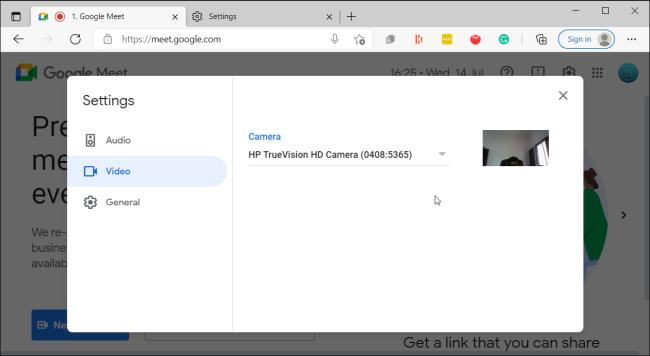
Nå har du endret standard Google Meet-kamera. Bli med på et møte og se etter eventuelle forbedringer.
Du kan bruke tilbakerulling av driver til å installere den tidligere installerte driveren på nytt hvis det oppstår problemer etter installasjon av en driveroppdatering. Når det er mulig, lagrer Windows en kopi av enhetsdrivere i tilfelle du må utføre en tilbakestilling.
Følg disse trinnene for å utføre en tilbakestilling av webkameradriver ved hjelp av Enhetsbehandling:

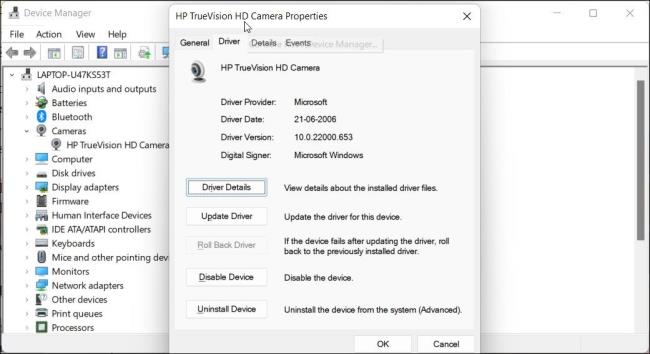
Hvis knappen Rulle tilbake driver er nedtonet, betyr det at ingen tidligere drivere er tilgjengelige, og du må kanskje oppdatere driveren.
Oppdatering av enhetsdrivere er viktig for å fikse feil og forbedre kompatibiliteten i Windows 11. Lær hvordan du effektivt kan oppdatere driverne dine.
I tilfelle Windows Search bruker eksepsjonelt høye CPU- eller diskressurser, kan du bruke følgende feilsøkingsmetoder på Windows 11. Metodene for å fikse problemet inkluderer enklere metoder ...
20. februar 2021: Google har nå blokkert alle Meet-utvidelser som hjalp med rutenettvisningen, inkludert de som er nevnt nedenfor. Disse utvidelsene fungerer ikke lenger, og det eneste alternativet ser ut til å være...
Den ene skjermen som Windows-brukere har en kollektiv frykt for, er Blue Screen of Death. BSOD har eksistert i flere tiår nå, og endret seg veldig lite gjennom årene, men fortsatt potent nok til å...
Microsoft Teams har, takket være sin dype integrasjon med Microsoft Office 365, blitt den beste løsningen for videosamtaler for millioner av mennesker over hele verden. Til tross for at jeg ikke er den mest brukervennlige...
12. oktober 2021: En stor oppdatering! Vær oppmerksom på at du ikke lenger trenger å erstatte appraiserres.dll-filen for å omgå TPM-kontrollen og fikse installasjonsfeilen når du installerer Windows 11. …
Det har gått noen måneder siden Windows 11 ble utgitt og brukere har migrert til det nye operativsystemet siden den gang. Ettersom flere og flere brukere prøver ut nye problemer med Windows 11, blir feil og innstillinger på disk...
Alle er ganske ivrige etter å få tak i Windows 11-oppdateringen. Men hvis det er én ting som kan ødelegge planene deres for en enkel oppgradering, så er det det fryktede systemet...
Windows 11 har nå blitt utgitt for offentligheten etter at det ble kontroversielt lekket tilbake i juni i år. OS har siden den gang sett en rekke endringer, blant dem har vært den meget velkomne frostede...
Windows-oppgavelinjen har vært sentrum for all oppmerksomhet siden den fikk sitt nye fornyede utseende med utgivelsen av Windows 11. Du kan nå sentrere oppgavelinjen, nyte det nye handlingssenteret, endre det …
Windows 11 vil være ute for offentligheten om noen måneder, og alle har vært på jakt etter å få tak i det nye operativsystemet. Den har en ny startmeny, muligheten til å installere Android-apper naturlig, og...
Microsoft Teams er et flott kommunikasjonsverktøy for brukere på tvers av alle plattformer, men når du er ferdig med å bruke det, er det der appen begynner å bli irriterende. Hvis du ikke bruker Te...
Enhver tjeneste som er tilgjengelig på nettet har sitt eget sett med problemer, og Microsoft Teams er intet unntak. Samarbeidsverktøyet har sett en betydelig vekst i brukerbasen sin midt i COVID-19-pandemen ...
Da Windows 11 ble avslørt for verden, var Snap Layouts det første som fanget alles oppmerksomhet. De var innovative, nye og faktisk nyttige når de jobbet på et Windows-system...
Windows 11 har nettopp blitt utgitt for offentligheten, og det ser ut til å lokke mange nye brukere. Mange brukere har hoppet av skipet og har oppgradert til Windows 11 mens andre er ute etter å ta...
Google Meet har blitt en av de mest omtalte eksterne samarbeidsplattformene som for tiden er tilgjengelige på markedet. Den tilbyr tonnevis av fantastiske funksjoner og kommer med påliteligheten...
Med Zoom som tar over mesteparten av vårt arbeid og til og med sosiale liv, har vi kommet til å stole på det til en viss grad. Zoom lar brukere lage sine egne virtuelle møterom og ha samtale...
Windows 11 ble nylig lekket til offentligheten, og alle rundt om i verden har hastet med å få det nye operativsystemet installert på en virtuell maskin ved hjelp av verktøy som VirtualBox. Windows 11 kommer...
De som er ivrige nok etter å få tak i Windows 11 Dev-bygge via Insider-programmet har sakte begynt å forstå hvorfor de fleste brukere har en tendens til å vente til den stabile utgivelsen er ute. Å være den første…
Zoom har vært goto-videokonferansetjenesten for alle siden pandemien startet. Den lar opptil 500 brukere videochatte med hverandre samtidig, og tjenesten tilbyr til og med gratis tilgang...
Bluetooth lar deg koble Windows 10-enheter og tilbehør til PC-en din uten behov for ledninger. Her er ulike teknikker for å løse Bluetooth-problemer.
Lær deg å ta kontroll over personvernet ditt ved å tømme Bing-søkeloggen og Microsoft Edge-loggen med enkle trinn.
Oppdag den beste samarbeidsprogramvaren for små bedrifter. Finn verktøy som kan forbedre kommunikasjon og produktivitet i teamet ditt.
Lær hvordan du holder statusen din aktiv i Microsoft Teams. Følg våre trinn for å sikre at du alltid er tilgjengelig for kolleger og kunder.
Oppdag den beste prosjektledelsesprogramvaren for småbedrifter som kan hjelpe deg med å organisere prosjekter og oppgaver effektivt.
Gjenopprett siste økt enkelt i Microsoft Edge, Google Chrome, Mozilla Firefox og Internet Explorer. Dette trikset er nyttig når du ved et uhell lukker en hvilken som helst fane i nettleseren.
Hvis du har mange duplikater klumpet på Google Photos eller ønsker å eliminere duplikatbilder, så sjekk ut de mange måtene å slette duplikater i Google Photos.
Hvordan fikse at Nintendo Switch ikke slår seg på? Her er 4 enkle løsninger for å fikse at Nintendo Switch ikke slår seg på.
Lær hvordan du tilbakestiller Gmail-passordet ditt enkelt og sikkert. Endre passordet regelmessig for å beskytte kontoen din.
Lær hvordan du konfigurerer flere skjermer på Windows 10 med denne bloggen. Det være seg to eller tre eller flere skjermer, du kan enkelt sette opp skjermer for spilling eller koding.



























